iso格式的文件怎么安装或打开 iso文件安装办法详细介绍?
来源:game773整合
作者:
时间:2024-03-25 17:55
小编:773游戏
大家平时生活使用电脑的使用,日我们会遇到很多没有见过的文件格式,iso就是其中一种,ISO文件是一种光盘映像文件,大家想知道iso格式的文件怎么安装或打开,接下来小编给大家带来iso文件安装方法详解。
iso格式的文件怎么安装或打开
ISO文件是一种光盘映像文件,可以看作是把一张光盘的数据全部转储成一个文件,包括文件,文件系统以及光盘格式信息等等。在使用光盘的时候可能需要用到ISO文件,下面介绍如何打开和安装ISO文件。
1、右击ISO文件,选择WinRAR, 用WinRAR打开。
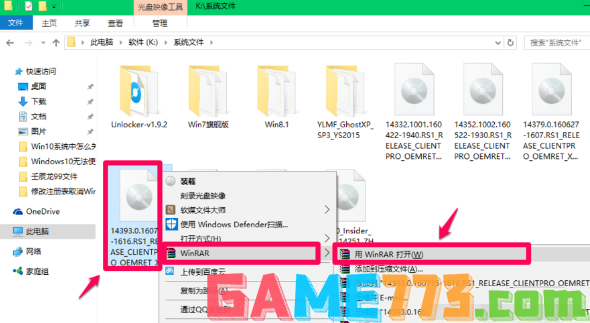
2、在打开的解压压缩文件窗口,点击【解压到】,选择保存路径后点击:确定。
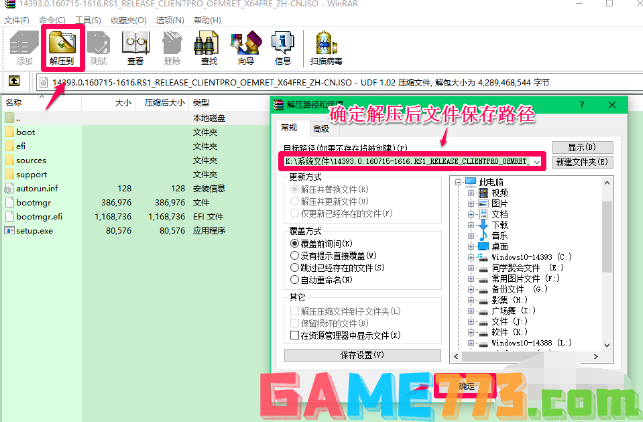
3、打开解压文件,双击:setup.exe。
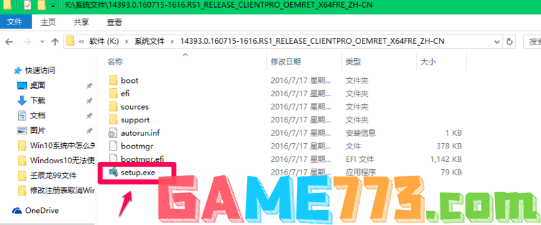
4、在获取重要更新窗口,出现两个选项,如需要获取更新,便默认下载并安装更新,如果不需要获取更新,点击:不是现在。选好后点击:下一步(N)。
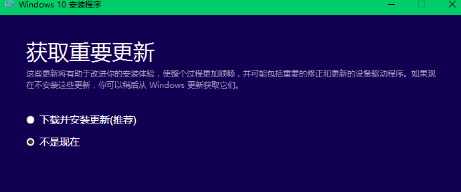
5、点击:接受(A)。
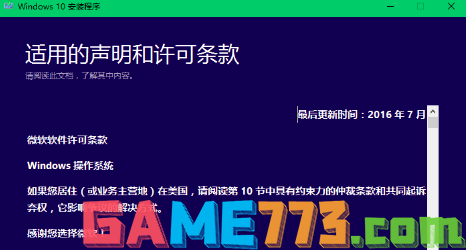
6、点击:安装(I)。
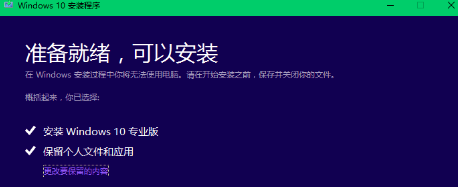
7、开始安装Windows10系统,按照提示完成即可完成windows10 的安装。
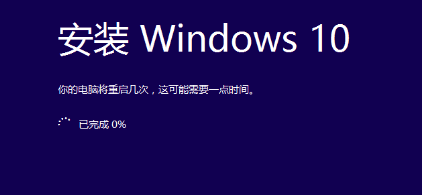
以上就是iso格式的文件怎么安装或打开 iso文件安装方法详细介绍?的全部内容了,文章的版权归原作者所有,如有侵犯您的权利,请及时联系本站删除,更多iso文件怎么打开?相关资讯,请关注收藏773游戏网。
下一篇:最后一页














